앱을 다운로드할 때 Face ID를 사용할 수 없으면 어떻게 해야 하나요?
- 王林앞으로
- 2024-01-12 09:57:041179검색
AppStore에서 소프트웨어를 다운로드할 때 Face ID를 잠금 해제 방법으로 활성화하면 얼굴을 스캔하여 인증할 수 있으며 더 이상 비밀번호를 입력할 필요가 없습니다.
Face ID를 사용하여 앱을 다운로드할 수 없는 상황은 무엇인가요?
1: 기기가 Face ID 기능을 지원하는지 확인하세요.
기기가 지원하지 않으면 얼굴 다운로드 소프트웨어를 사용할 수 없습니다.
둘 : Face ID가 정상인지 확인하는데 사용합니다.
기기를 연결하고 [도구 상자]에 들어가서 Face ID가 손상되었는지 확인하세요.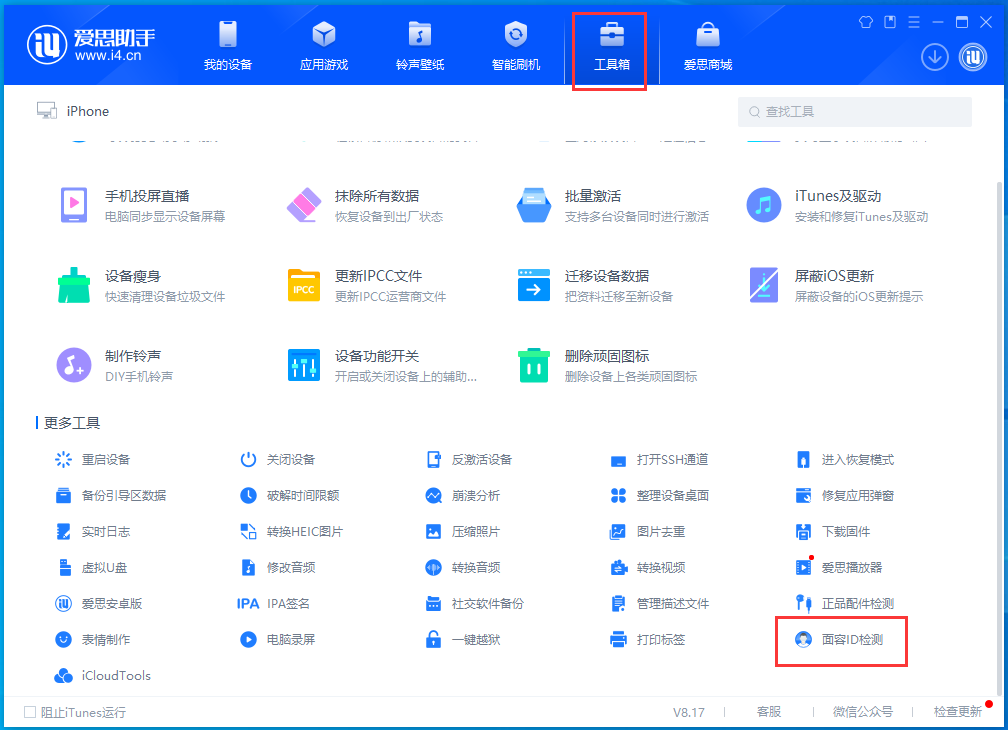
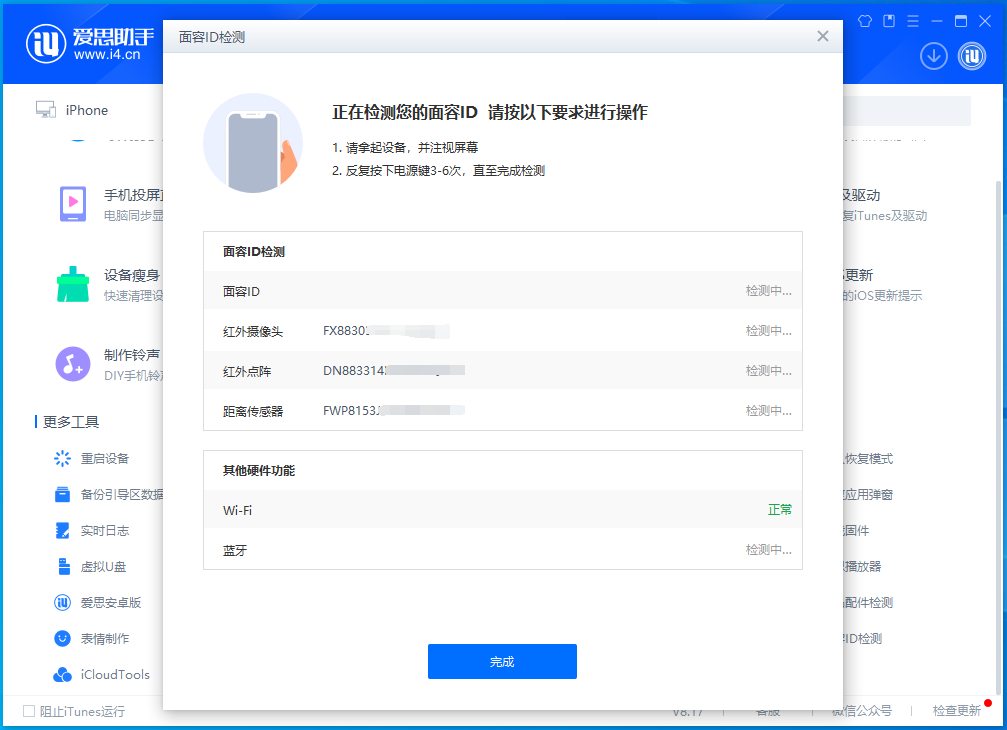
Face ID를 활성화하세요.
3. 페이지를 입력한 후 잠금 해제 비밀번호를 입력하세요.
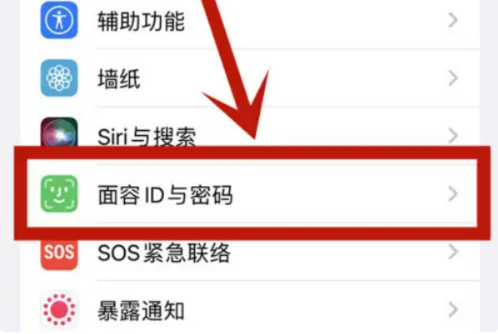
4. iTunes Store 및 App Store의 얼굴 ID를 켜면 다운로드 시 얼굴 인증을 사용할 수 있습니다.
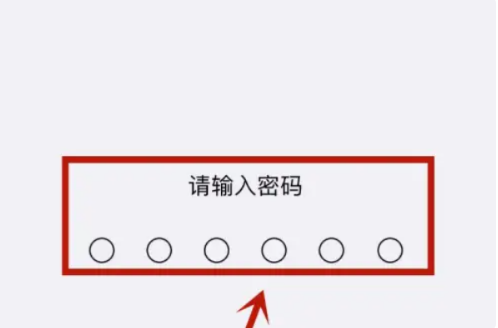
Face ID 설정: FaceID 설정을 확인하세요.
Face ID의 정확성과
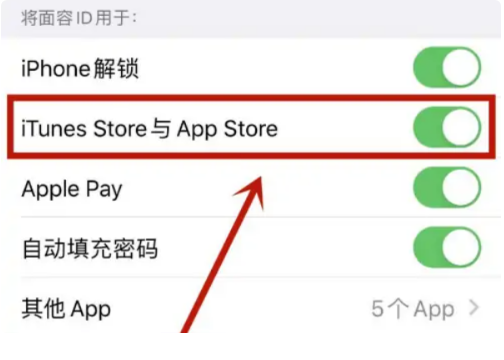
설정 새로 고침: 때로는 설정을 간단히 새로 고치면 문제가 해결될 수도 있습니다. "설정"에서 "얼굴 ID 및 비밀번호"와 관련된 캐시된 데이터를 찾아서 지운 다음
로그아웃했다가 다시 로그인: 경우에 따라 Apple ID 계정에서 로그아웃했다가 다시 로그인하면 문제가 해결될 수도 있습니다.
기기 다시 시작: 기기를 다시 시작하고 얼굴 다운로드 소프트웨어를 다시 사용해 보세요.
기기의 운영체제 업데이트: 운영체제 버전이 너무 오래된 경우 얼굴 다운로드 소프트웨어가 지원되지 않을 수 있습니다.
네트워크 변경: 불안정한 네트워크 연결로 인해 얼굴 다운로드 소프트웨어가 다운로드되지 않을 수도 있습니다. Wi-Fi에서 모바일 데이터로 또는 그 반대로 네트워크 연결을 변경해 보세요.
위 내용은 앱을 다운로드할 때 Face ID를 사용할 수 없으면 어떻게 해야 하나요?의 상세 내용입니다. 자세한 내용은 PHP 중국어 웹사이트의 기타 관련 기사를 참조하세요!

